原文地址:Window10安裝linux子系統及子系統安裝1Panel面板 - Stars-One的雜貨小窩 最近看到halo博客發佈了2.10.0,終於是新增了個備份功能,於是有了念頭想要升級下 但是目前我還是使用halo1.5版本,所以跨版本遷移可能會有問題,官方提議還是先用個測試環境進行測試驗 ...
最近看到halo博客發佈了2.10.0,終於是新增了個備份功能,於是有了念頭想要升級下
但是目前我還是使用halo1.5版本,所以跨版本遷移可能會有問題,官方提議還是先用個測試環境進行測試驗證是否有問題
但由於2.x版本之後,官方是不提供jar包方式,而是改用docker來進行部署,對於docker不太熟悉的我選擇了1Panel面板來安裝(不過1Panel麵包和寶塔類似,都是屬於Linux系統的管理工具)
所以首先得有Linux系統,但手頭沒有Linux系統,伺服器生產環境不太想亂動,也不太想安裝個虛擬機,之前有瞭解過window10系統新增了linux的子系統可以使用,於是就有了這篇文章
本篇文章包含window10系統安裝子系統Linux以及如何把Linux系統遷移到其他盤(預設是安裝C盤)
由於我是研究成功之後才根據之前的做法回想做的記錄,可能有些步驟沒寫全,各位僅供參考
安裝步驟
1.前提配置和資源下載
開啟配置:
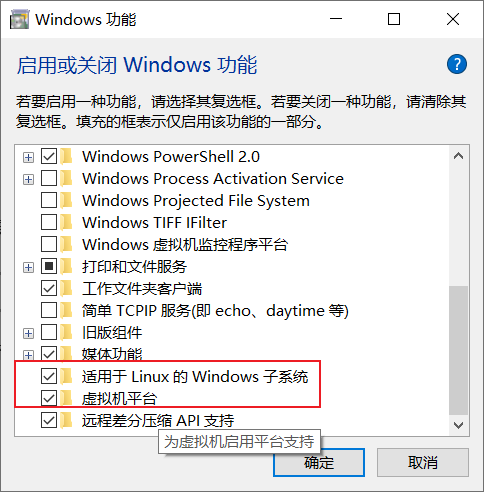
下載安裝下麵的msi文件:
wsl_update_x64.msi文件下載: https://wslstorestorage.blob.core.windows.net/wslblob/wsl_update_x64.msi
下載並更新wsl為wsl2版本,到Releases · microsoft/WSL手動下載最新版本的安裝包wsl.2.0.4.0.x64.msi,之後安裝即可(這個因為後面我安裝1Panel面板需要用到systemd命令,需要更新環境才成功啟動1Panel)
下載Unbuntu22.04的鏡像,之後備用:
https://www.crxsoso.com/store/detail/9PN20MSR04DW
可以將上面的配置開啟和軟體都安裝後,重啟電腦再進行下一步
2.安裝鏡像
上面的Unbuntu22.04鏡像文件,實際就是微軟應用商店的安裝包,我們直接安裝就可以(它會預設安裝到C盤,之後我們再講如何將它移動到其他盤)
安裝的時候會彈出一個powershell的命令行視窗,之後會提示我們輸入一個預設賬號和密碼(下麵的截圖因為當時是研究遷移,所以有報錯,不過重點就是後面輸入賬號的部分,錯誤提示可以忽略哈)

之後輸入完密碼後,就可以啟動系統了(上安裝完後命令行是自動幫我們啟動了系統)
之後我們設置下root賬號的密碼即可,linux命令如下
sudo passwd root
上面的命令會先讓我們輸入上面我們設置的預設賬號密碼,之後才是輸入root的賬號密碼和二次密碼確認
之後切換到root賬號命令:
su root
輸入我們上面的root賬號的密碼即可切換成功(即左邊的$變為#)
PS: 可以通過開始菜單的Ubuntu22.04來啟動或者通過輸入
wsl來啟動,這個命令可以在cmd命令行或者powershell命令視窗輸入
3.Linux系統使用國內倉庫源
由於賬號需要使用到ifconfig來查看IP地址信息,所以要先設置下使用國內的Linux軟體倉庫源
1、將系統源文件複製一份備用
sudo cp /etc/apt/sources.list /etc/apt/sources.list.bak
2、用vi編輯器打開源文件
sudo vi /etc/apt/sources.list
3、找到國內源複製粘貼
阿裡源地址https://developer.aliyun.com/mirror/?spm=a2c6h.12883283.1364563.38.6c69201cmnp0oi
輸入49dd清除全部內容,如果你的是22.04版本,可以直接複製下麵內容
deb http://mirrors.aliyun.com/ubuntu/ focal main restricted universe multiverse
deb-src http://mirrors.aliyun.com/ubuntu/ focal main restricted universe multiverse
deb http://mirrors.aliyun.com/ubuntu/ focal-security main restricted universe multiverse
deb-src http://mirrors.aliyun.com/ubuntu/ focal-security main restricted universe multiverse
deb http://mirrors.aliyun.com/ubuntu/ focal-updates main restricted universe multiverse
deb-src http://mirrors.aliyun.com/ubuntu/ focal-updates main restricted universe multiverse
deb http://mirrors.aliyun.com/ubuntu/ focal-proposed main restricted universe multiverse
deb-src http://mirrors.aliyun.com/ubuntu/ focal-proposed main restricted universe multiverse
deb http://mirrors.aliyun.com/ubuntu/ focal-backports main restricted universe multiverse
deb-src http://mirrors.aliyun.com/ubuntu/ focal-backports main restricted universe multiverse
在vim編輯器按下shift+insert實現粘貼
輸入:wq 保存並退出
更新系統倉庫源:
sudo apt-get -y update && sudo apt-get -y upgrade
4.Linux安裝ifconfig
由於我們需要查看ip地址,需要需要先安裝此工具
sudo apt-get install net-tools
查詢ip地址命令
ifconfig
下麵截圖得到我們的IP地址
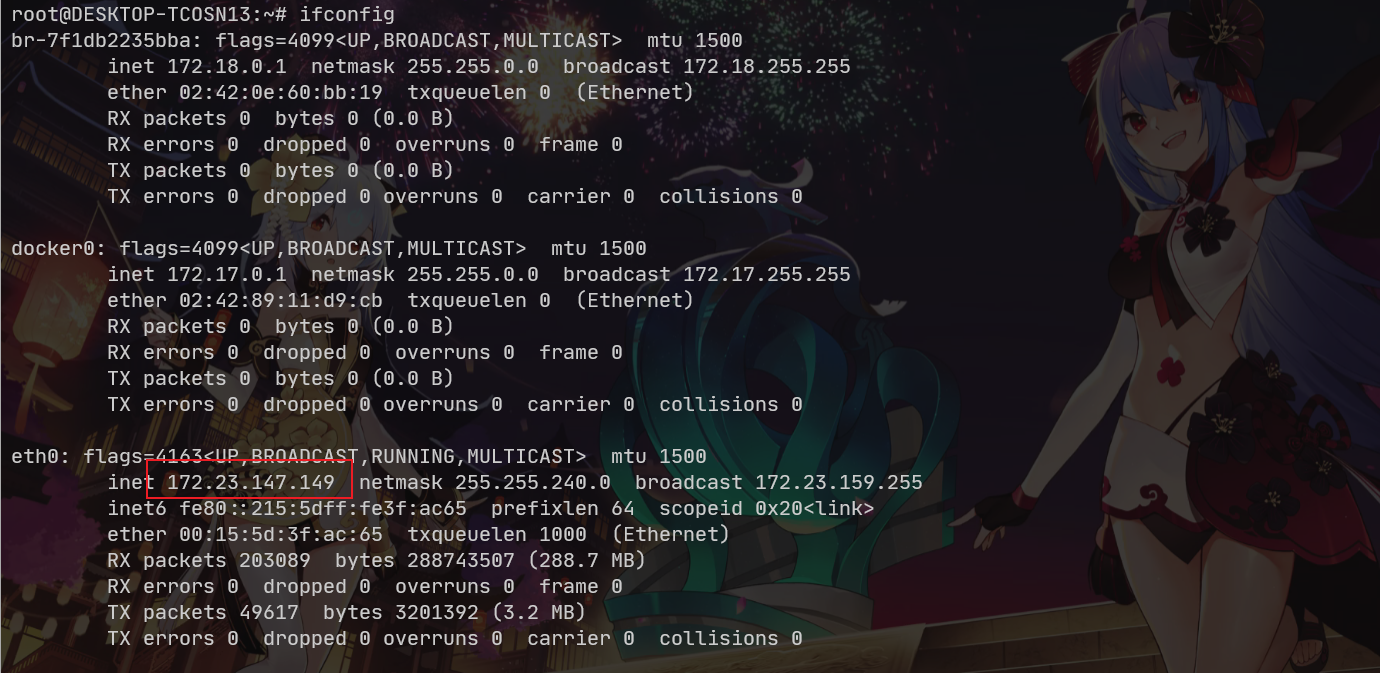
遷移系統
上面我們成功了安裝完Linux系統,但是由於它是預設放在C盤,為了防止C盤爆紅,所以決定將其遷移到D盤
剛開始參考的一篇文章教程,先是使用的wsl,然後再切換為wsl2,步驟很多,到最後,遷移是成功了,但是卻午無法啟動Linux系統了...
他的思路也就是利用了wsl支持導出和導入,於是基於他的思路嘗試了下,發現居然完美成功了
1.導出wsl系統
- 設置當前wsl版本為wsl2
wsl --set-default-version 2
設置的時候可能會出錯,原因就是你沒有按照上面配置開啟window平臺的虛擬化平臺
如果開啟了還報錯,可以試著輸入下麵2個命令其中之一(我這裡是沒有報錯的)
報錯輸入下麵的命令,2選一
bcdedit /set hypervisorlaunchtype auto
bcdedit /set hypervisorlaunchtype off
- 導出子系統鏡像備份
查看鏡像實例名
wsl -l -v
打包輸出備份,導出到D盤,文件名為export.tar
wsl --export Ubuntu-22.04 D:/export.tar
註銷實例,實際會將磁碟里的子系統文件刪除
wsl --unregister Ubuntu-22.04
上面的Ubuntu-22.04就是從查詢得到的,如果你是安裝的其他版本,記得要愛夏
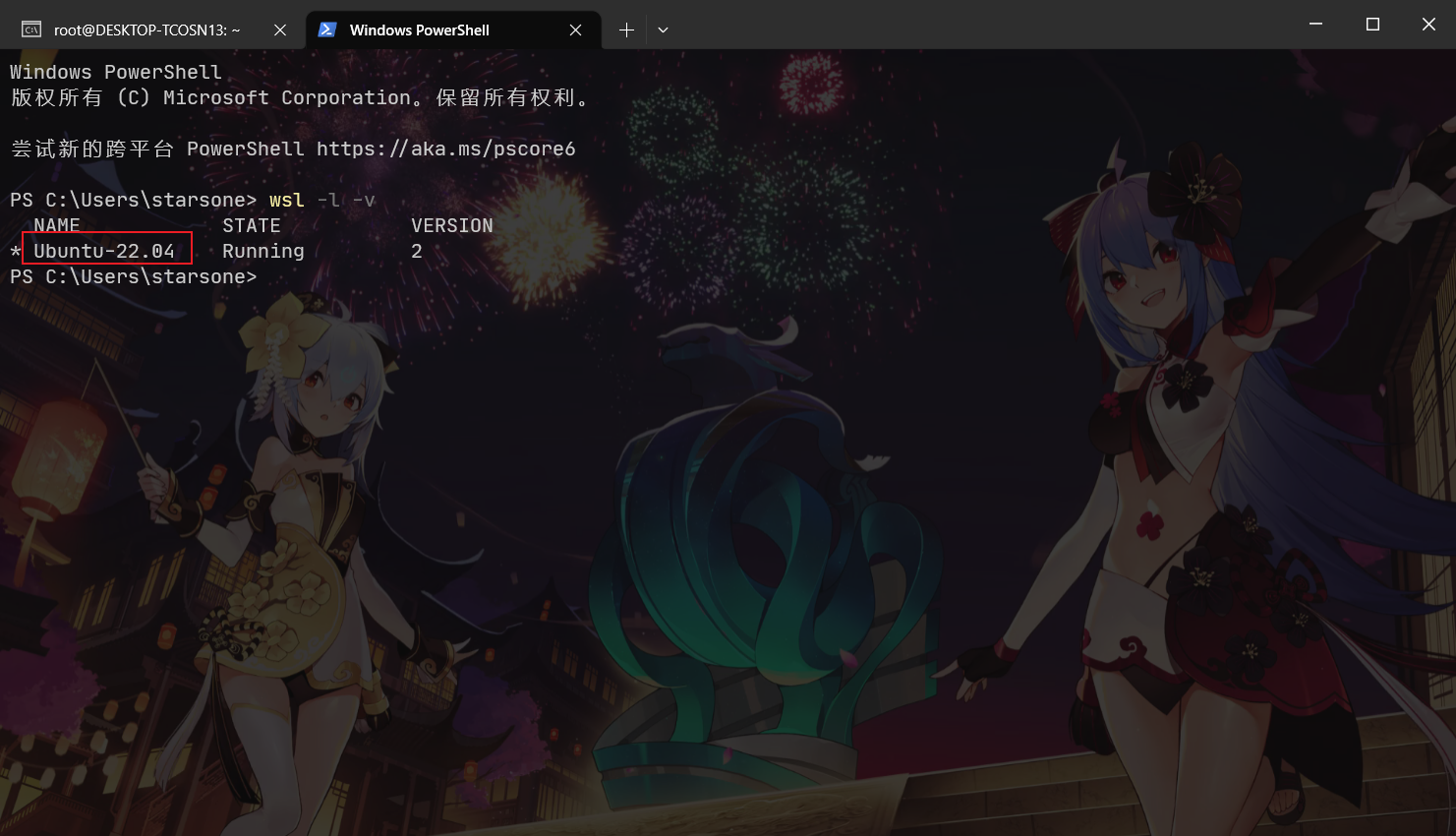
- 導入子系統鏡像備份
重新安裝,第一個目錄就是你要將子系統安裝的目錄位置
wsl --import Ubuntu-22.04 D:\app\dev\Ubuntu_22_04\ D:\export.tar --version 2
設置預設子系統
wsl --setdefault Ubuntu-22.04
啟動
wsl -d Ubuntu-22.04
之後可以發現遷移已完成
安裝1Panel
Ubuntu系統安裝命令:
curl -sSL https://resource.fit2cloud.com/1panel/package/quick_start.sh -o quick_start.sh && sudo bash quick_start.sh
啟動失敗說明
上面已經說了,因為要安裝1Panel需要sytemd,需要更新下wsl環境即可,之後的是我一些隨手記的問題和資料文章,隨便看看就好
但是啟動的時候提示失敗了
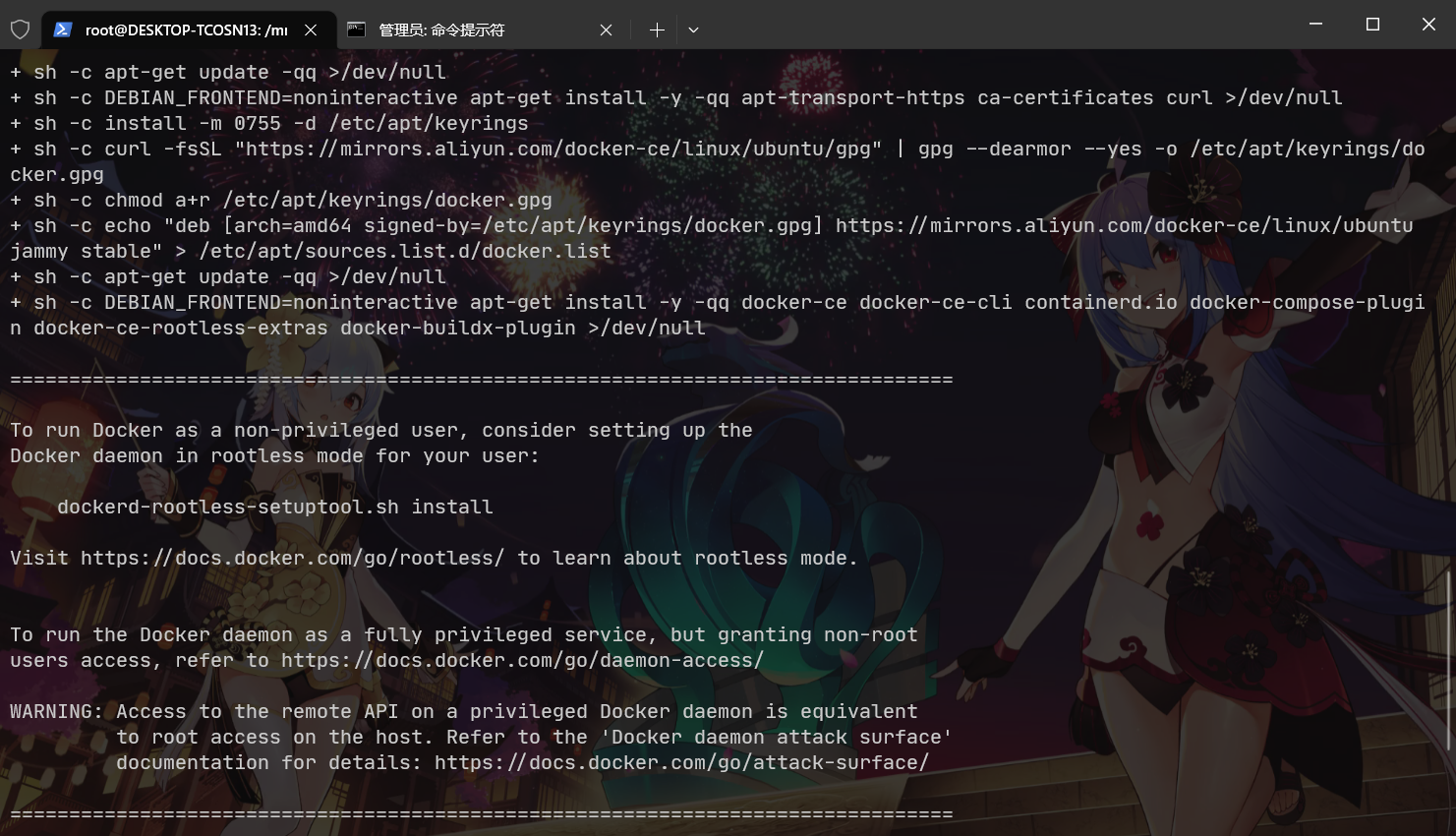
查看官方文檔操作系統相關 - 1Panel 文檔
給出的建議是我們需要升級wsl,輸入wsl --version,看了下自己的版本比較低的
This change is only available in the Microsoft Store version of WSL version 0.67.6 and higher
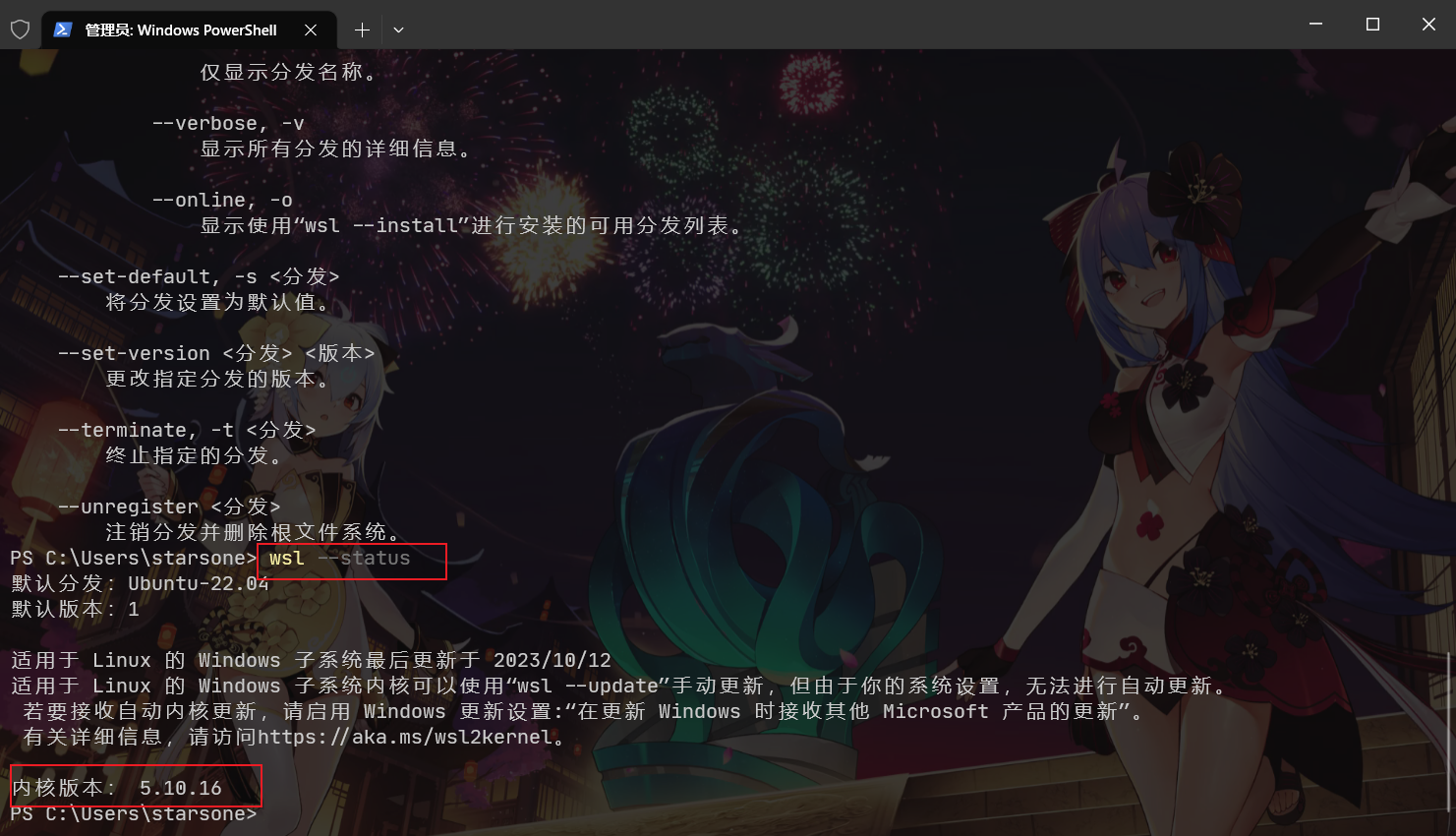
因為我不想開啟window更新設置,所以可以到Releases · microsoft/WSL手動下載安裝包,之後安裝即可
WSL需要是從Microsoft Store下載安裝的版本(即上面的Github鏈接的),而不是Windows自帶的WSL
在命令行執行:
C:>wsl --version
如果結果沒有顯示如下的輸出,而是提示參數使用錯誤的信息,那使用的WSL是Windows自帶的版本,不是可用的版本,需要替換(即上面說的更新wsl)
WSL 版本: 1.0.3.0
內核版本: 5.15.79.1
WSLg 版本: 1.0.47
MSRDC 版本: 1.2.3575
Direct3D 版本: 1.606.4
DXCore 版本: 10.0.25131.1002-220531-1700.rs-onecore-base2-hyp
Windows版本: 10.0.19045.2486
此命令查看是否systemd可用
systemctl status | cat
遇到的問題
1.初次安裝系統的時候出現Wsl/Service/0x8007273d
window wsl2 打開 出現 Wsl/Service/0x8007273d
原因是用了安裝了VPN代理軟體導致虛擬網卡被占用,卸載即可解決
或者是可以考慮降低wsl2為1(不推薦此做法)
參考
- 在 Win11安裝 Ubuntu20.04子系統 WSL2 到其他盤(此處為D盤,因為C盤空間實在不能放應用)-CSDN博客
- WSL 的基本命令 | Microsoft Learn
- 舊版 WSL 的手動安裝步驟 | Microsoft Learn
- Windows安裝Linux子系統_windows 安裝linux子系統_小白華的博客-CSDN博客
- Windows下Linux子系統(WSL)完美安裝流程 - 簡書
- wsl2更新後,報錯0x8007273d解決方案-CSDN博客
- 在WSL中使用systemd - 簡書
- 1Panel - 現代化、開源的 Linux 伺服器運維管理面板
- 在Windows10 WSL 2 上啟用微軟官方支持Linux GUI和systemd - 知乎
提問之前,請先看提問須知 點擊右側圖標發起提問
 TornadoFx學習交流群:1071184701
TornadoFx學習交流群:1071184701





